WPS文档电脑版中插入图片的方法教程
2023-08-09 11:45:14作者:极光下载站
wps是一款非常好用的软件,很多小伙伴都在使用。在电脑版WPS文档中编辑和处理内容时,如果我们希望在文档中插入图片,小伙伴们知道具体该如何进行操作吗,其实操作方法是非常简单的,只需要进行几个非常简单的操作步骤就可以了,小伙伴们可以打开自己的软件后跟着下面的图文步骤一起动手操作起来。如果小伙伴们还没有电脑版WPS这款软件,可以在本教程末尾处进行下载和安装,方便后续需要的时候可以快速打开进行使用。接下来,小编就来和小伙伴们分享具体的操作步骤了,有需要或者是有兴趣了解的小伙伴们快来和小编一起往下看看吧!
操作步骤
第一步:点击打开WPS文档进入编辑界面,定位到需要插入图片的地方;

第二步:在“插入”选项卡中点击“图片”——然后选择插入本地图片或者系统提供的 图片;
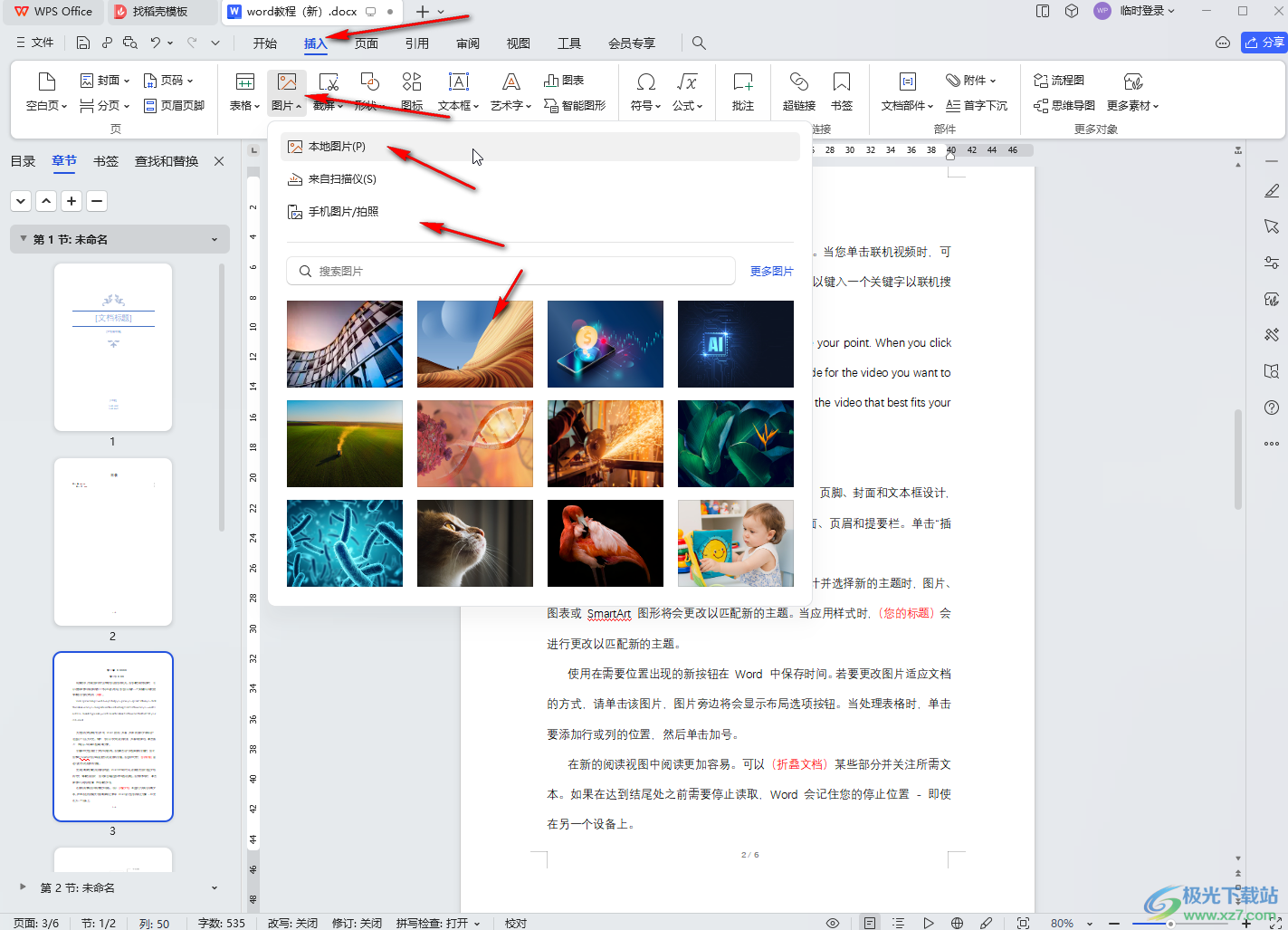
第三步:也可以通过截图功能插入现截的图片;

第四步:还可以在点击“图标”后在打开的窗口中浏览查找需要的图片进行插入;
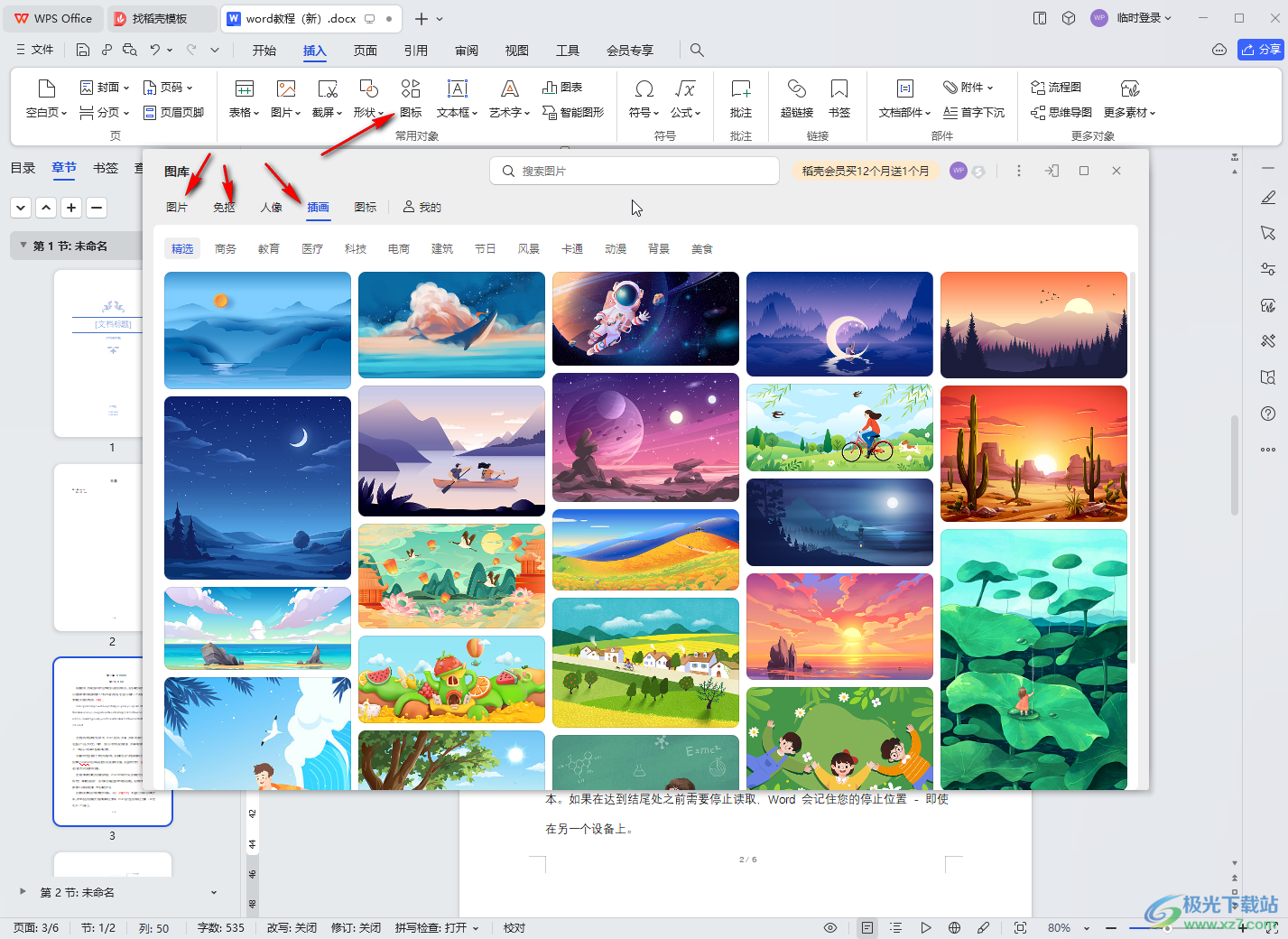
第五步:点击选中图片后,可以在自动出现的“图片工具”下进行想要的编辑处理,也可以右键点击打开侧边栏后进行编辑处理。

以上就是电脑版WPS文档中插入图片的方法教程的全部内容了。上面的步骤操作起来都是非常简单的,小伙伴们可以打开自己的软件后跟着下面的图文步骤一起动手操作起来。
